我们最常用的办公软件一般是Office或是WPS,但是有用户发现WPS安装之后,右键新建中却没有WPS选项,这该怎么办?那下面小编就给大家讲讲怎么在右键菜单中添加新建WPS选项。感兴趣的用户接下去看吧。
解决方法如下:
1、打开开始菜单,然后所有程序--WPS Office--WPS Office工具--配置工具--高级-- 重置修复--重新注册组件就可以了。
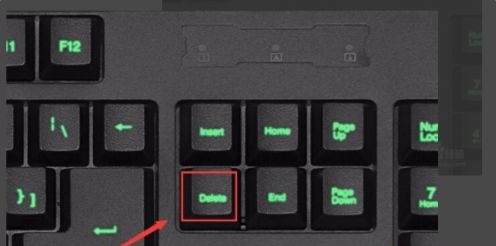
2、如果你的开始菜单里没这些东西,可以在WPS的安装目录中找到ksomisc.exe就是了。
如果以上方法都无法解决,那么建议重新安装WPS版本哦。
win7右键新建菜单没有office怎么办?
1、首先,点击桌面左下角的开始按钮,在弹出菜单中点击运行命令。
2、弹出运行对话框,在打开后面的文本框中输入regedit,即注册表,点击确定。
3、进入注册表编辑器,点击HKEY_CLASSES_ROOT的扩展按钮,在下级目录中找到.doc,点击前面的扩展按钮。
4、显示出来的目录中点击ShellNew,在右侧的空白位置按右键,弹出新建,点击字符串值。
5、界面出现一个字符串项,将名字改为FileName,然后双击打开它。
6、在弹出的编辑字符串对话框中,数值数据下方的文本框中输入如图所示新建Word文档位置,确定关闭注册表就可以了。
Win7系统右键没有新建选项如何处理
使用Win7系统,我们点击右键,新建文件夹或者其他文件,这已经是习惯。但是如果右键新建选项突然不见了怎么办?没有这个选项我们就不能增加文档了。下面我就来为大家介绍一下Win7系统右键没有新建的修复 方法 ,欢迎大家参考和学习。
具体的修复方法如下:
正常的右键菜单是这样的:
而缺少了“新建”的右键菜单变成了这样:
其实我们可以通过恢复注册表键值的方法来解决。修改注册表前,请先做好注册表的备份工作:
1、按键盘上的Winkey+R打开运行,输入“regedit”,启动注册表编辑器
2、展开“HKEY_CLASSES_ROOT\Directory\Background\shellex\ContextMenuHandlers\New”键值
3、确认右边的“默认”项后边的“值”为{D969A300-E7FF-11d0-A93B-00A0C90F2719},如果不是,就修改为此值
4、修改完成后,按F5键刷新注册表,即可在右键菜单中重新看到“新建”了。
以上就是我为大家整理的用注册表来修复Win7系统右键没有新建,当然有一些软件可以帮助我们修复这个问题。比如说使用 魔方 清理大师,就算是电脑菜鸟也能恢复右键的新建选项了。
Win7系统右键没有新建选项如何处理相关 文章 :
1. win7系统右键新建无菜单怎么办
2. Win10系统右键菜单没有新建怎么修复
3. Win7右键菜单中的打开方式不见了怎么办
4. win7系统菜单没有关机选项的解决方法
5. Win7系统不能新建Word文档的解决方法
6. 右键菜单无法打开属性怎么办
7. 关于Win7系统点击右键未响应的解决方法
8. Win7计算机右键菜单增添设备管理器的方法
9. WIN7系统任务管理器没有进程菜单栏怎么办
10. Win7怎么删除桌面右键菜单amd vision选项
